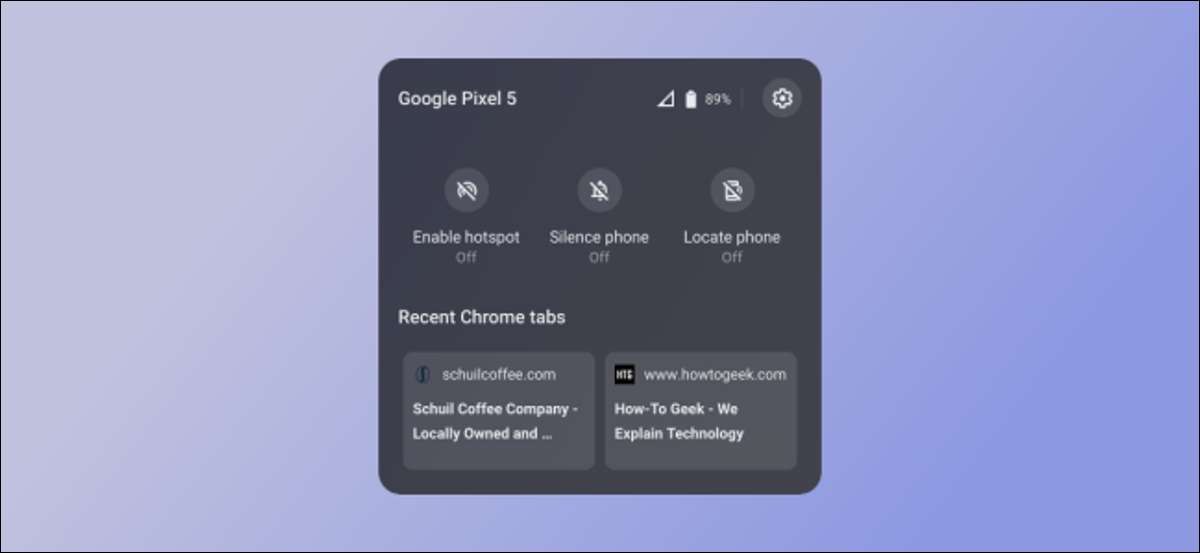
Chrome OSは、あなたのAndroidデバイスをあなたのChromebookにリンクする "Phone Hub"という機能を準備しています。その機能が安定になるのを待っている間、あなたは今それを試すことができます。
Chrome OSの「電話ハブ」の背後にあるアイデアは マイクロソフトの「あなたの携帯電話」アプリ Windows 10の場合は、Androidデバイスを制御し、スマートフォンで開いていたChromeタブをスクロールし続けます。
関連している: Microsoftの「お使いの携帯電話」アプリを使ってAndroid携帯電話をWindows 10 PCにリンクする方法
電話ハブは、最終的にはみんなのデフォルトで利用可能になりますが、現在テスト中です。あなたはそれを介してそれを可能にすることによってあなた自身のためにそれを試すことができます クロームフラグ 。これを行うためにChrome OSバージョン89(任意のチャンネル)を実行する必要があります。
警告: これらの機能は理由で皆には利用できません。彼らは正しく機能しないかもしれません、そして彼らはあなたのブラウザのパフォーマンスに悪影響を及ぼす可能性があります。あなた自身の責任でフラグを有効にします。
Chromebookで、ブラウザウィンドウを開き、ナビゲートします。
Chrome:// Flags#enable-Phone-Hub
。
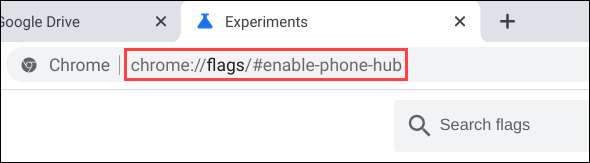
「電話機を有効にする」のドロップダウンメニューを選択し、それを「有効」に切り替えます。
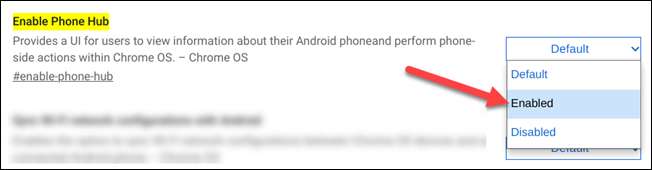
変更を適用するには、青い「再起動」ボタンをクリックします。
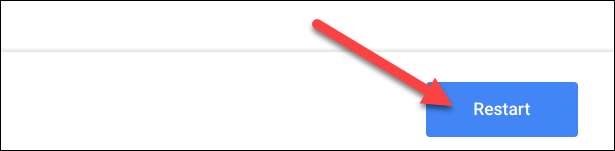
次に、[設定]メニューにAndroid携帯電話を接続します。 Chromebookのオンスクリーンシェルフの時計をクリックして、クイック設定パネルを表示します。ギアアイコンを選択して設定を開きます。

設定の「接続されているデバイス」タブに移動します。

あなたはここにリストされている「Android携帯電話」を見るでしょう。 「設定」ボタンをクリックしてください。
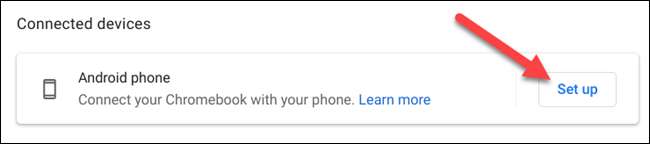
新しいウィンドウがアクティブなAndroidデバイスをリストするドロップダウンメニューで開きます。 Googleアカウントに関連付けられています 。使用したいものを選択して[Accept&AMP]をクリックします。継続する。"

Googleアカウントのパスワードを入力して[完了]をクリックします。
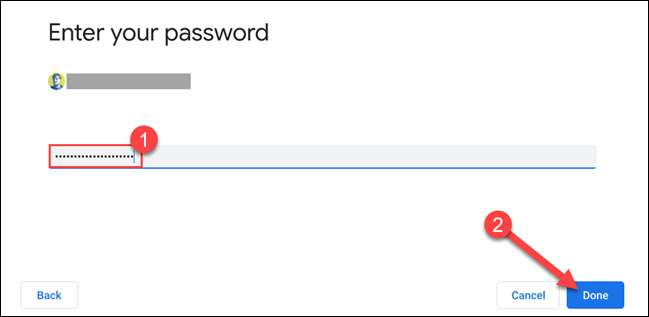
デバイスを接続する必要があります。 「完了」をクリックして設定に戻ります。
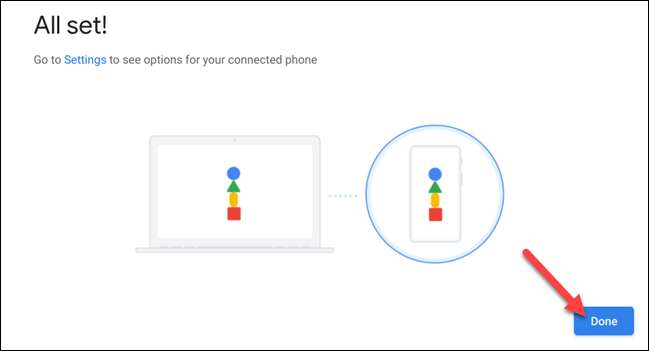
これで、「接続されている機器」のセクションから携帯電話の名前をクリックすることができます。

これは、接続されているAndroidデバイスに関連するすべての設定です。 「電話ハブ」がオンに切り替えられていることを確認してください。
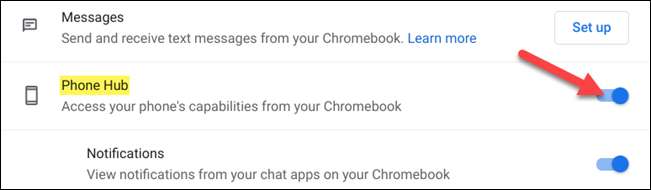
電話のアイコンがChromebookの棚に登場したことに気付くでしょう。クリックすると電話ハブが開きます。
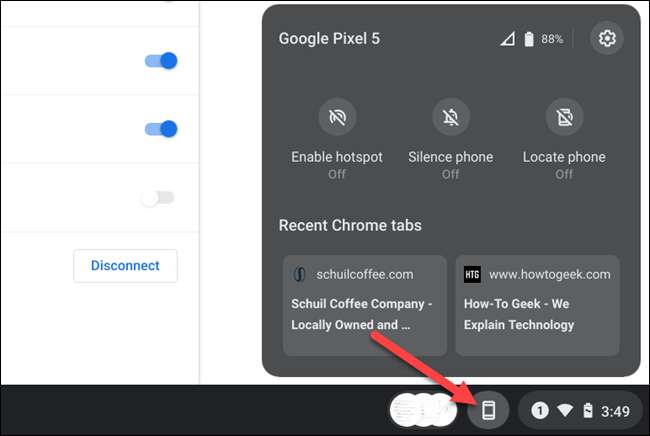
電話ハブは最後の2つのChromeタブを表示し、接続されているデバイスのためのいくつかのトグル(ホットスポット、携帯電話を無音、または受話器を見つけること、またはWi-Fiとバッテリの状態を含むオプションを含む)を表示します。
それがすべてそこにあることです。電話のハブは「正式に」発売される前に変わるかもしれませんが、現在の状態ではかなりよく機能します。 GoogleがChrome OSとAndroidを一緒に近づけるのを見るのは素晴らしいことです。
関連している: Google Chrome Flagsがベータ機能をテストできるようにする方法







